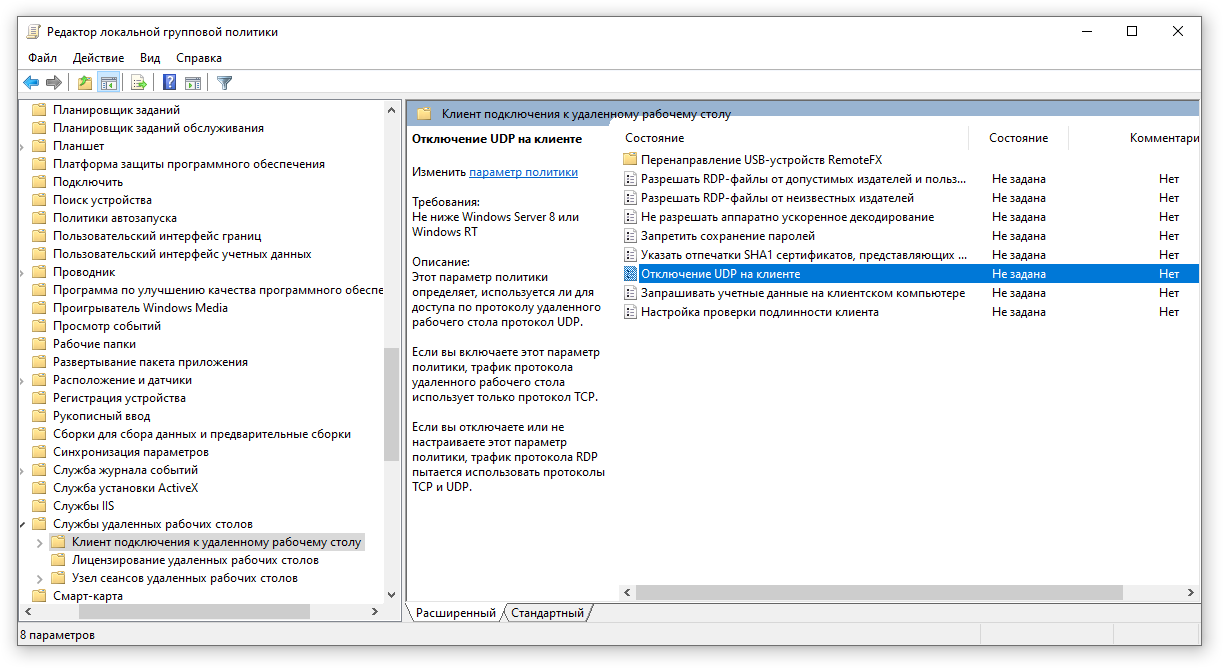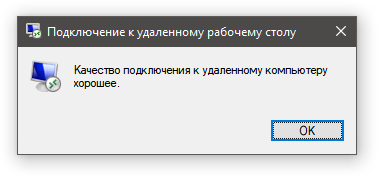Плохо работает удаленка что делать
Работа на удаленке: почему Wi-Fi тормозит и как наладить нормальное подключение
Нынче в связи с карантином гражданам в пожарном порядке приходится учиться работать на удаленке. И многие вдруг с искренним удивлением заметили, что домашний Wi-Fi «почему-то» уже не работает так, как раньше.
Ну а как иначе? Ведь теперь все на удаленке.
Кому-то надо теперь из дома общаться с коллегами и заказчиками по Скайпу, кому-то — скачать или перекинуть на рабочий сервер дежурный проект в виде пары гигабайт файлов. А за стенкой в это же время молодежь (у которой, к слову, тоже карантин) активно «рубится» в новую Call of Duty: Warzone либо пачками смотрит «видосики» в YouTube или кино на каких угодно сайтах.
Конечно, масштабы и расписание проблемы не лишним будет и посчитать. В этой связи рекомендуем сервис https://www.speedcheck.org/ru/. Сеть Speedcheck состоит исключительно из новых серверов 40 Гбит/с (а значит, скорость можно проверить на всем маршруте соединения), плюс, есть бесплатное мобильное приложение (для iOS и Android) и удобный онлайн-гайд по устранению проблем с подключением. Очень полезный инструмент, в том числе и для общего понимания ситуации и решения целого ряда вопросов с провайдером.
Впрочем, стоит также учитывать, что домашний интернет, который местные компании строили под совершенно другие пиковые нагрузки, от нынешних перегрузок «тормозить» может. И не только домашний.
Вы, наверняка, уже слышали новость, что глобальные соцсети и сервисы по требованию госорганов уже понижают качество видео в некоторых регионах, в частности в странах ЕС, и массово переносят данные на серверы, расположенные ближе к основной аудитории потребителей этих самых данных.
И тем не менее, по мнению специалистов, в ближайшее время вряд ли стоит ожидать радикальных улучшений. Ведь по мере того, как всё больше народу будет переходить «на удалёнку» нагрузка на сети будет только возрастать.
Что делать, ка наладить подключение и работать на удаленке нормально?
Ну, для начала, надо просто замерить скорость подключения в разное время, когда нагрузка на сеть разная (линк см. выше). Просто для более полного понимания ситуации.
Далее, если домашний Wi-Fi действительно «тормозит» по причине, скажем так, нестандартной активности пользователей, то первым и самым очевидным решением будет попросить последних не «виснуть» надолго в онлайн-шутере и на видеосервисах, когда папе или маме надо поработать онлайн.
Кроме этого, следует также связаться со службой поддержки провайдера (если их тоже не разогнали на карантин) и «провентилировать» ситуацию на предмет решения проблем с качеством связи. И/или проконсультироваться относительно того, можно ли поднять скорость подключения за счет перехода на другой тарифный план, и сколько это будет стоить. Некоторые провайдеры из числа самых расторопных как раз сейчас активно предлагают такого рода решения, ориентированные специально на пользователей, работающих на удаленке.
Нужно ли срочно закупать новый маршрутизатор и заказывать к нему новый кабель?
Возможно. А если домашний WiFi-роутер совсем древний, то, пожалуй, с покупки более нового и более функционального и надо начинать (пока цены на них еще не сильно подняли). Для проверки переподключаем комп к Сети не через Wi-Fi, а через кабель и меряем скорость (линк выше). Если она подскочила сразу и намного, то вот и ответ.
Собственно, если специалисты в техподдержке провайдера сидят толковые, то они вам об этом тоже напомнят. Если роутер у вас старый и не обеспечивает предусмотренную тарифным планом скорость передачи данных, то они это точно увидят.
Однако и спешить с такой покупкой тоже надо, как говорится, медленно и осознанно. Не забываем, что многие провайдеры при подключении модем могут поставить свой и за весьма небольшие деньги.
Но и это еще не все. Если WiFi-роутер и так новый (или не такой уж и старый), то, возможно, стоит переставить его куда-нибудь поближе к центру квартиры (дома), чтобы WiFi-сеть охватывала помещения более качественно и равномерно.
Кому мучительно плохо на удалёнке и о чём это говорит
1. Вам не сидится на месте
Ваш обычный рабочий день вне дома состоит из частых встреч, поездок или хотя бы беготни из переговорки в переговорку, и вам это нравится? Вы всегда киснете в замкнутом пространстве? Вы редко остаетесь дома в выходные и праздники? Тогда, конечно, работа из дома для вас — мучение. Даже если вы очень самостоятельный человек с высоким самоконтролем и сильной мотивацией. Просто это не ваш формат, вы человек-движение. Очень вам сочувствуем: придется набраться терпения и переждать этот период. Он не навсегда!
2. Вы не можете без живого общения
Если вы любите быть в гуще людей, вам некомфортно долго оставаться в одиночестве или даже вдвоем, втроем, то работать из дома для вас — тоска зеленая. Бывает, человек переходит на домашнюю работу, соблазнившись плюсами, а потом готов вернуться в офис даже на меньшую зарплату, лишь бы «назад к людям». Это тоже тот случай, когда удалёнка просто не ваш формат.
3. У вас хаос в задачах
Ваш обычный объем работы — «без конца и края», четкого ограниченного перечня задач на день нет. Распределить задачи по приоритетности не получается, вы пытаетесь сделать всё и сразу. И, разумеется, ничего не успеваете. От этого у вас вечный стресс.
В офисе вас спасала хотя бы необходимость ехать домой: вы просто вставали и выключали компьютер в какой-то момент. Работая дома, вы незаметно для себя скатываетесь в почти круглосуточный изматывающий режим «до упаду».
Главный вопрос: в чем причина? Это системная проблема рабочих процессов в компании или команде? Или лично ваша проблема из-за неумения планировать и строить тайм-менеджмент? Если на удалёнке сейчас так же страдают все ваши коллеги, а не только вы, то это верный признак того, что проблема системная либо она временная и кризисная, связанная с тем, что компания переживает трудный период, и сейчас на всех легла дополнительная нагрузка.
Если же проблема только у вас, при этом вы не перегружены задачами по сравнению с коллегами (иначе это неправильное распределение нагрузки и повод для разговора с руководителем), то стоит пересмотреть свой подход к работе. Планированию и тайм-менеджменту можно научиться, и сейчас у вас отличный повод для этого.
4. Вы прокрастинатор
Вам трудно заставить себя сесть за работу, а в процессе работы вы легко отвлекаетесь? Это не всегда зависит от интереса к работе и мастерства тайм-менеджмента — это часто проблема самоконтроля. Можно обожать свою работу и уметь гениально планировать задачи, но всё это идет прахом, если в какой-то момент вы отвлекаетесь на соцсети «буквально на минуточку» и приходите в себя часа через три.
Дома у вас появилась куча новых соблазнов: прилечь вздремнуть на 15 минут и проснуться глубокой ночью, включить любимый сериал «просто для фона» и под него два часа делать то, что вы в офисе обычно делаете за полчаса, решить слегка прибраться и очнуться за мытьем окон вместо того, чтобы писать отчет. Вы судорожно пытаетесь наверстать упущенное, работая ночью, потом не можете встать рано утром — и так далее.
Эта проблема тоже решаемая. Сейчас как раз хорошая возможность для тренировки самоконтроля и концентрации внимания. Есть масса методик — попробуйте, какая больше понравится именно вам.
5. Вы привыкли полагаться на других
В офисе, если вам что-то было непонятно или просто лень во что-то вникать, вы бежали к начальнику или самому доброму коллеге (из тех, что не умеют говорить нет)? Вы предпочитаете не разбираться со сложностями, а сразу ищете того, кто сделает за вас? Это касается как элементарных вопросов вроде «Напомните, какое правило в нашей инструкции на этот счет?» или «А где в Excel эта функция?», так и решения лично ваших рабочих задач («Поможешь мне сделать презентацию? Я не умею»).
Если это ваш метод, то на удалёнке вам несладко. Вне офиса коллегам проще игнорировать вопросы и просьбы о помощи по любым пустякам, с которыми совершенно точно можно справиться самостоятельно. Конечно, на взаимовыручка важна при любом формате работы, но именно «взаимо», а не такая, когда кто-то один годами играет роль «Помогите, я новичок».
Да, узнавать себя в таком портрете неприятно. Но если вдруг это про вас, значит, пришло время повзрослеть и стать самостоятельнее. По тому, как команде работалось на удалёнке, многие руководители будут делать выводы, кто самый эффективный, а без кого вполне можно обойтись.
6. Вы мученик
Честно говоря, вы давно уже терпеть не можете свою работу. Но по материальным соображениям не можете позволить себе уволиться. Раньше вы каждое утро собирали волю в кулак и заставляли себя идти в офис, а там становилось легче: все вокруг работают — и вы заодно с ними. Плюс ваши коллеги — приятные люди, общение с ними немного примиряло вас с ненавистной работой. Да и красивый офис хоть и совсем чуть-чуть, но вдохновлял: всегда можно было запостить удачное селфи. На удалёнке нет ни одного из этих стимулов, и теперь вы по-настоящему страдаете.
Это про вас? Что ж, это повод взглянуть наконец правде в глаза: больше так продолжаться не может — вам пора искать другую работу. Это не значит, что нужно уволиться прямо сейчас (сайчас момент не самый подходящий). Но стоит серьезно проанализировать, что именно вас угнетает в нынешней работе, где еще вы могли бы применить свои силы и опыт, и поискать вакансии (далеко не везде набор остановлен, собеседования могут вестись и дистанционно). Признание проблемы — первый шаг к ее решению. Всё получится!
Избавляемся от подвисания RDP сессии
В это непростое время, когда весь мир пытается справиться с коронавирусной инфекцией COVID-2019, многие перешли на удаленный режим работы.
Те, кто используют подключение к удаленному рабочему столу (RDP) до своего рабочего компьютера могут столкнуться с фризами (подвисаниями) в работе удаленного рабочего стола (RDP). Обычно, переподключение решает эту проблему, но через некоторое время проблема повторяется. При этом нет видимых проблем со связью.
Причин может быть много, начиная от некорректной работы сетевой карты и заканчивая некорректной работой драйвера или наличия вредоносных программ. Предложенное нами решение поможет в случае, если проблемы наблюдаются в сессиях RDP с использованием UDP протокола.
В начале, следует проверить используется ли UDP при подключении к RDP, для этого необходимо кликнуть на кнопку в окне подключения:
Если появится следующее сообщение:
То для решения проблемы можно попробовать принудительно отключить использование UDP протокола при подключении к RDP.
Указанные действия необходимо проводить на компьютере к которому осуществляется подключение.
Если у Вас Windows 10 Home, воспользуйтесь статьей на нашем сайте для включения редактора gpedit.
Далее, нам следует найти раздел «Конфигурация компьютера» — «Административные шаблоны» — «Компоненты Windows» — «Службы удаленных рабочих столов» — «Клиент подключения к удаленному рабочему столу«
Здесь нам нужно изменить параметр «Отключение UDP на клиенте«. Двойной клик на этом параметре и выбираем «Включено«
Кроме того, нам необходимо найти раздел «Конфигурация компьютера» — «Административные шаблоны» — «Компоненты Windows» — «Службы удаленных рабочих столов» — «Узел сеансов удаленных рабочих столов» — «Подключения«
Здесь нам следует изменить параметр «Выбор транспортных протоколов RDP«. Двойной клик на этом параметре и выбираем «Включено» и в параметрах указываем тип транспорта «Использовать только TCP«.
После сохранения необходимо перезагрузить компьютер.
Для проверки того, что подключение идет без использования протокола UDP кликнем на кнопку в окне подключения:
Теперь в сообщении не должно быть информации о UDP:
Надеемся, что проблема с подвисанием сессии удаленного рабочего стола у Вас исчезнет также как исчезла у нас и вы сможете эффективно продолжить удаленную работу из дома.
Все статьи на тему RDP и устранения проблем в его работе на нашем сайте.
Устранение неполадок с подключениями к Удаленному рабочему столу
Выполните приведенные ниже действия, если клиенту Удаленного рабочего стола не удается подключиться к удаленному рабочему столу, и отсутствуют сообщения или другие признаки, по которым можно определить причину.
Проверка состояния протокола RDP
Проверка состояния протокола RDP на локальном компьютере
Сведения о том, как проверить и изменить состояние протокола RDP на локальном компьютере, см. в разделе How to enable Remote Desktop (Как включить удаленный рабочий стол).
Проверка состояния протокола RDP на удаленном компьютере
В точности следуйте инструкциям из этого раздела. Неправильное изменение реестра может вызвать серьезные проблемы. Прежде чем редактировать реестр, создайте резервную копию реестра, чтобы вы могли восстановить его в случае ошибки.
Чтобы проверить и изменить состояние протокола удаленного рабочего стола на удаленном компьютере, используйте подключение сетевого реестра:
Проверка блокировки объектом групповой политики протокола RDP на локальном компьютере
Если не удается включить протокол RDP в пользовательском интерфейсе или для fDenyTSConnections возвращается значение 1 после его изменения, объект групповой политики может переопределять параметры на уровне компьютера.
Чтобы проверить конфигурацию групповой политики на локальном компьютере, откройте окно командной строки с правами администратора и введите следующую команду:
Когда команда будет выполнена, откройте файл gpresult.html. Выберите Конфигурация компьютера\Административные шаблоны\Компоненты Windows\Службы удаленных рабочих столов\Узел сеансов удаленных рабочих столов\Подключения и найдите политику Разрешить пользователям удаленное подключение с использованием служб удаленных рабочих столов.
Если для параметра этой политики задано значение Включено, групповая политика не блокирует подключения по протоколу RDP.
Если же для параметра этой политики задано значение Отключено, проверьте результирующий объект групповой политики. Ниже показано, какой объект групповой политики блокирует подключения по протоколу RDP.
Проверка блокировки объектом групповой политики протокола RDP на удаленном компьютере
Чтобы проверить конфигурацию групповой политики на удаленном компьютере, нужно выполнить почти такую же команду, что и для локального компьютера.
Изменение блокирующего объекта групповой политики
Эти параметры можно изменить в редакторе объектов групповой политики (GPE) и консоли управления групповыми политиками (GPM). Дополнительные сведения об использовании групповой политики см. в статье Advanced Group Policy Management (Расширенное управление групповыми политиками).
Чтобы изменить блокирующую политику, используйте один из следующих методов.
Проверка состояния служб RDP
На локальном компьютере (клиентском) и удаленном компьютере (целевом) должны быть запущены следующие службы:
Для локального или удаленного управления службами можно использовать оснастку MMC. Вы также можете использовать PowerShell для управления службами в локальном или удаленном расположении (если удаленный компьютер настроен для приема удаленных командлетов PowerShell).
На любом компьютере запустите одну или обе службы, если они запущены.
Если вы запускаете службу удаленных рабочих столов, нажмите кнопку Да, чтобы служба перенаправителя портов пользовательского режима служб удаленного рабочего стола перезапустилась автоматически.
Проверка состояния прослушивателя протокола RDP
В точности следуйте инструкциям из этого раздела. Неправильное изменение реестра может вызвать серьезные проблемы. Прежде чем редактировать реестр, создайте резервную копию реестра, чтобы вы могли восстановить его в случае ошибки.
Проверка состояния прослушивателя RDP
Для выполнения этой процедуры используйте экземпляр PowerShell с разрешениями администратора. На локальном компьютере также можно использовать командную строку с разрешениями администратора. Но для этой процедуры используется PowerShell, так как одни и те же командлеты выполняются локально и удаленно.
Чтобы подключиться к удаленному компьютеру, выполните следующий командлет:
Введите qwinsta.
Если в списке содержится rdp-tcp с состоянием Listen, прослушиватель протокола удаленного рабочего стола работает. Перейдите к разделу Проверка порта прослушивателя протокола RDP. В противном случае перейдите к шагу 4.
Экспортируйте конфигурацию прослушивателя RDP с рабочего компьютера.
Чтобы импортировать конфигурацию прослушивателя протокола RDP, откройте окно PowerShell с разрешениями администратора на затронутом компьютере (или откройте окно PowerShell и подключитесь к этому компьютеру из удаленного расположения).
Чтобы создать резервную копию для существующей записи реестра, воспользуйтесь таким командлетом:
Чтобы удалить резервную копию для существующей записи реестра, воспользуйтесь таким командлетом:
Чтобы импортировать новую запись реестра и перезапустить службу, воспользуйтесь такими командлетами:
Замените именем экспортированного REG-файла.
Проверьте конфигурацию, попытавшись еще раз подключиться к удаленному рабочему столу. Если подключиться все равно не удается, перезагрузите затронутый компьютер.
Проверка состояния самозаверяющего сертификата протокола RDP
Проверка разрешений для папки MachineKeys
Проверка порта прослушивателя протокола RDP
На локальном компьютере (клиентском) и удаленном компьютере (целевом) прослушиватель протокола RDP должен ожидать передачи данных через порт 3389. Другие приложения не должны использовать этот порт.
В точности следуйте инструкциям из этого раздела. Неправильное изменение реестра может вызвать серьезные проблемы. Прежде чем редактировать реестр, создайте резервную копию реестра, чтобы вы могли восстановить его в случае ошибки.
Чтобы проверить или изменить порт протокола RDP, используйте редактор реестра:
Для управления службами удаленного рабочего стола можно использовать другой порт. Но мы не рекомендуем делать это. В этой статье не описано, как устранять проблемы, связанные с этим типом конфигурации.
Проверка того, что другое приложение не пытается использовать тот же порт
Для выполнения этой процедуры используйте экземпляр PowerShell с разрешениями администратора. На локальном компьютере также можно использовать командную строку с разрешениями администратора. Но для этой процедуры используется PowerShell, так как одни и те же командлеты выполняются локально и удаленно.
Введите следующую команду:
Найдите запись для TCP-порта 3389 (или назначенного RDP-порта) с состоянием Ожидает вызова.
Идентификатор процесса службы или процесса, использующих этот порт, отобразится в столбце «Идентификатор процесса».
Чтобы определить, какое приложение использует порт 3389 (или назначенный порт протокола RDP), введите следующую команду:
Найдите запись для номера процесса, связанного с портом (в выходных данных netstat). Службы или процессы, связанные с этим идентификатором процесса, отобразятся в столбце справа.
Если порт используется приложением или службой, отличающейся от служб удаленных рабочих столов (TermServ.exe), устранить конфликт можно с помощью одного из следующих методов:
Проверка блокировки порта протокола RDP брандмауэром
С помощью средства psping проверьте, доступен ли затронутый компьютер через порт 3389.
Перейдите на другой компьютер, на котором такая проблема не возникает, и скачайте psping отсюда: https://live.sysinternals.com/psping.exe.
Откройте окно командной строки с правами администратора, перейдите в каталог, где установлено средство psping, и введите следующую команду:
Проверьте выходные данные команды psping на наличие таких результатов:
Запустите psping на нескольких компьютерах, чтобы проверить возможность подключения к затронутому компьютеру.
Проверьте, блокирует ли этот компьютер подключения от всех остальных компьютеров, некоторых других компьютеров или только одного компьютера.
Рекомендуемые дальнейшие действия:
Блог белорусского сисадмина
полезные записки
Зависает подключение к удаленному рабочему столу (RDP) при подключении через VPN
В период массового перехода на удаленную работу, многим пришлось познакомиться с таким явлением как удаленный рабочий стол. В большинстве случаев, компании предоставляют удаленный доступ к рабочим компьютерам только при подключении через VPN — таким образом обеспечивается более высокий уровень безопасности сети компании.
При использовании RDP поверх VPN периодически могут возникать странные «зависания» удаленного рабочего стола, с последующими дисконнектами или без них или просто значительные подтормаживания интерфейса. Конечно, сначала необходимо исключить проблемы на сетевом уровне (потери пакетов, низкая скорость, высокие задержки и т.д.), но если они уже исключены, а проблемы повторяются — с большой долей вероятности ваш клиент работает по протоколу UDP. Этот режим работы стал режимом по умолчанию начиная с версии RDP 8.0. Сам по себе он призван ускорить работу с RDP, но в связке с VPN-подключением, когда пакеты начинают фрагментироваться перед отправкой в туннель и собираться заново на другом конце — могут возникать проблемы с одновременной доставкой всех «частей» пакета и невозможностью его сборки и, как следствие — задержки и зависания интерфейса.
Отключить работу через UDP можно двумя способами:
После этого зависания должны прекратиться.
Зависает подключение к удаленному рабочему столу (RDP) при подключении через VPN : 5 комментариев
Спасибо. Только не написано где это делать, на клиенте или на сервере.
В заметке речь идет о клиенте, работающем по UDP. Показалось достаточно очевидным отсутствие необходимости указывать где вносить изменения. Да и ветка реестра оканчивается на Client.
Кроме этого, RDP-сервер может обслуживать много клиентов как по VPN, так и без него. Нелогично отключать UDP всем из-за одного клиента.
Как на русской локализации будет?
Конфигурация компьютера — Административные шаблоны — Компоненты Windows — Службы удаленных рабочих столов — Клиент подключения к удаленному рабочему столу — Отключение UDP на клиенте — Включено